U盘启动盘重装系统,惠普电脑U盘重装系统步骤教程
惠普电脑是目前市场上比较大的一个电脑品牌之一,拥有众多独特技术,受到广大用户的一致好评。但是不管什么品牌的电脑用久了都会出现一些问题。为了更好的使用惠普电脑,最好是选择重装系统。下面就让小编给大家带来惠普电脑U盘重装系统步骤教程。
准备工作:
1.一个容量4G以上的U盘
2.小熊一键重装系统软件,将U盘制作为启动盘
重装步骤:
一、使用小熊一键重装系统制作U盘启动盘,然后把u盘插入电脑usb接口,立即重启电脑,等到开机出现logo画面时惠普笔记本按下启动快捷键f9(惠普台式机按f12)
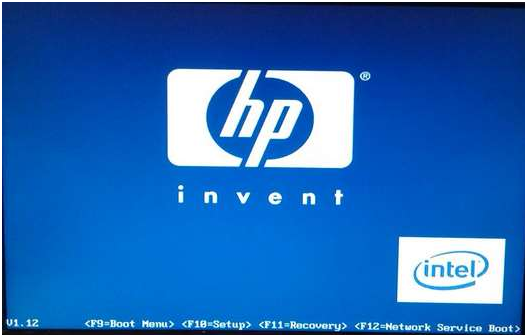
二、进入启动项窗口,选择u盘并按回车。
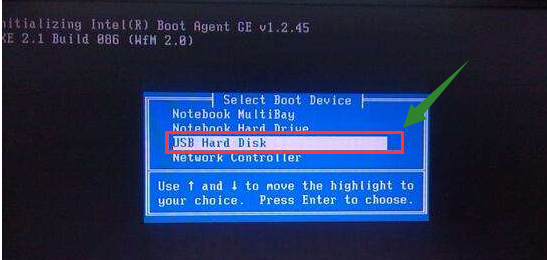
三、进入小熊主菜单界面,选择【02】WindowsPE/RamOS(新机型),进入64位的小熊PE系统中,
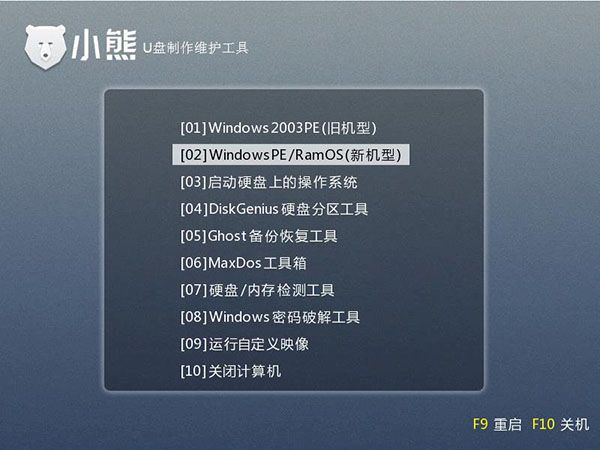
四、进入PE系统后,会自动弹出小熊装机工具,也可在桌面直接打开。然后选中U盘内的系统,选择所要安装到的分区,点击安装系统即可进行重装。接下来无须任何操作,只需等待安装完成重启电脑。
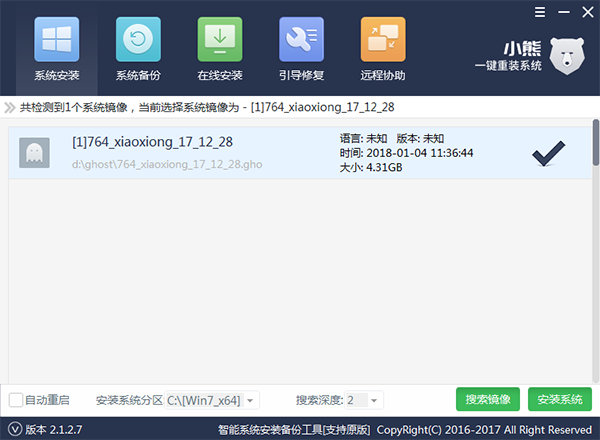
五、系统安装完成后,会自动进行重启,进行安装部署。部署完成后即可进入重装好的系统了。
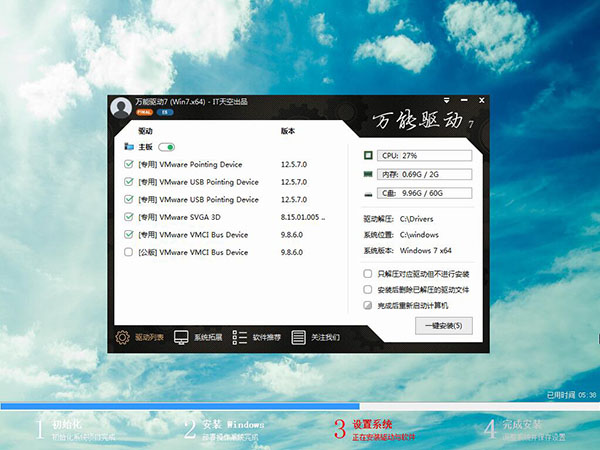
以上就是小编给大家带来的惠普电脑U盘重装系统步骤教程。惠普电脑重装系统,最简单实用的方法就是使用小熊制作U盘启动盘,然后通过U盘进行系统的重装。
Win10教程查看更多

2021-10-08查看详情

2021-10-05查看详情

2021-10-05查看详情

2021-09-24查看详情

重装系统教程查看更多

win10电脑系统应该如何进行快速安装?我们怎么快速重装系统win10?大家都知道重装系统的方法有很多种,但是要说最简单的一种,无疑是一键重装了。就算你是电脑新手,完全可以靠自己重装,毫无压力。下面,小编将带大家来看看win10电脑系统应该如何进行快速安装吧。
联想拯救者Y9000X 2TB搭载Intel Core i7-9750H(2.6GHz/L3 12M)处理器,配置32GB DDR4和2TB SSD,笔记本无光驱。一般我们可以用光盘重装系统,那么对于没有光驱的笔记本该如何进行重装系统呢?下面为大家介绍联想拯救者Y9000X 2TB如何一键重装win8系统。
神舟战神K670C-G4A1是一款15.6英寸的高清大屏笔记本,这款笔记本标配了Intel Pentium G5420处理器,还有512GB SSD以及NVIDIA GeForce MX250独立显卡,电脑运行速度非常快,非常适合用来影音与娱乐。那这款神舟战神K670C-G4A1笔记本如何重装win8系统大家有了解过吗,今天小编跟大家分享神舟战神K670C-G4A1如何一键重装win8系统。
雷神911(Intel第八代)如何一键重装win8系统?小熊一键重装系统软件特别适合小白用户,帮助没有电脑基础的用户成功重装系统。那么现在小编就跟大家分享一篇使用小熊一键重装系统软件装系统的教程,以雷神911(Intel第八代)笔记本如何一键重装win8系统为例。
